win7设置不灭屏怎么操作 win7如何设置不熄屏
更新时间:2023-10-25 10:57:14作者:skai
我们的win7操作系统中一段时间不使用后就会自动进入黑屏状态,一方面可以减少我们电脑耗能,另一方面还可以保护我们的隐私,但是有些小伙伴却不喜欢这项功能,想要设置不灭屏,对此我们要走这么操作呢,今天小编就给大家介绍一下win7设置不灭屏怎么操作,快来一起看看吧。
具体步骤哦如下:
1、点击右下角的开始菜单找到控制面板并点击。
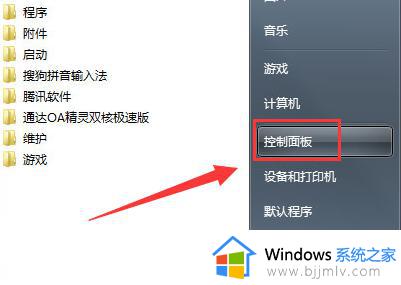
2、在打开的控制面板中找到系统和安全点击打开。
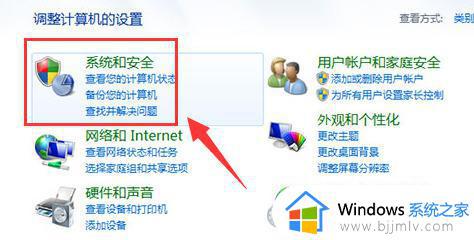
3、继续寻找电源选项并打开。
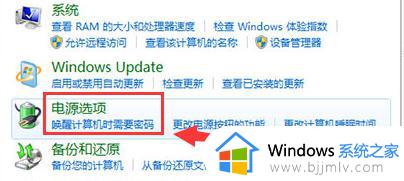
4、打开电源选项后在界面左边点击打开更改计算机睡眠时间。
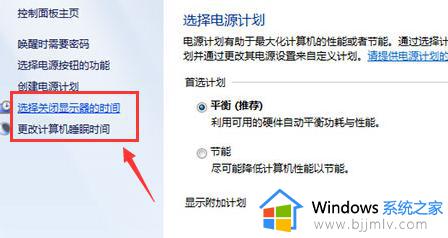
5、在打开的界面中找到关闭显示器设置选项将设置改为最下面的也就是从不。
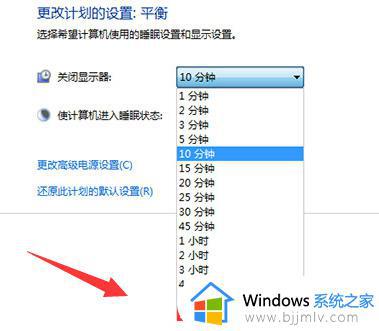
6、更改完关闭显示器设置后还需要对使计算机进入睡眠状态选项进行更改,同样的也将选项更改为从不。
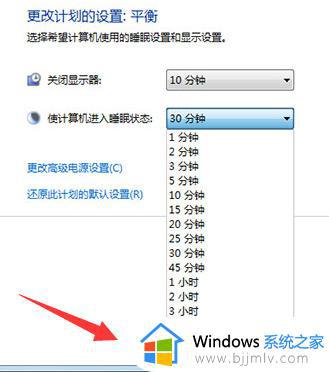
7、最后点击保存修改,之后win7系统就不会进入自动休眠状态了。
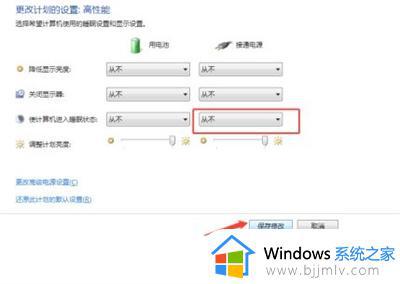
以上全部内容就是小编带给大家的win7设置不灭屏操作方法详细内容分享啦,小伙伴们如果你们有需要的话就快点跟着小编一起来看看,希望本文对你有帮助。
win7设置不灭屏怎么操作 win7如何设置不熄屏相关教程
- win7电脑熄灭屏幕时间怎么设置 win7如何设置熄灭屏幕时间
- win7设置息屏如何操作 win7怎么设置屏幕自动熄灭
- win7怎么不让屏幕熄灭 win7如何设置电脑不熄屏
- win7设置屏幕不熄灭方法 win7如何设置屏幕不休眠
- win7电脑怎么设置屏幕不灭 win7如何设置显示器不灭
- win7怎么设置屏幕熄灭时间 win7怎么设置电脑锁屏时间
- windows7怎么设置屏幕熄灭时间 windows7如何调整屏幕熄灭时间
- win7怎么调整屏幕熄灭时间 win7如何设置屏幕关闭的时间
- win7设置屏保后没反应怎么办 win7设置屏保不起作用如何解决
- win7电脑双屏设置怎么操作 win7系统双屏显示如何设置
- win7系统如何设置开机问候语 win7电脑怎么设置开机问候语
- windows 7怎么升级为windows 11 win7如何升级到windows11系统
- 惠普电脑win10改win7 bios设置方法 hp电脑win10改win7怎么设置bios
- 惠普打印机win7驱动安装教程 win7惠普打印机驱动怎么安装
- 华为手机投屏到电脑win7的方法 华为手机怎么投屏到win7系统电脑上
- win7如何设置每天定时关机 win7设置每天定时关机命令方法
win7系统教程推荐
- 1 windows 7怎么升级为windows 11 win7如何升级到windows11系统
- 2 华为手机投屏到电脑win7的方法 华为手机怎么投屏到win7系统电脑上
- 3 win7如何更改文件类型 win7怎样更改文件类型
- 4 红色警戒win7黑屏怎么解决 win7红警进去黑屏的解决办法
- 5 win7如何查看剪贴板全部记录 win7怎么看剪贴板历史记录
- 6 win7开机蓝屏0x0000005a怎么办 win7蓝屏0x000000a5的解决方法
- 7 win7 msvcr110.dll丢失的解决方法 win7 msvcr110.dll丢失怎样修复
- 8 0x000003e3解决共享打印机win7的步骤 win7打印机共享错误0x000003e如何解决
- 9 win7没网如何安装网卡驱动 win7没有网络怎么安装网卡驱动
- 10 电脑怎么设置自动保存文件win7 win7电脑设置自动保存文档的方法
win7系统推荐
- 1 雨林木风ghost win7 64位优化稳定版下载v2024.07
- 2 惠普笔记本ghost win7 64位最新纯净版下载v2024.07
- 3 深度技术ghost win7 32位稳定精简版下载v2024.07
- 4 深度技术ghost win7 64位装机纯净版下载v2024.07
- 5 电脑公司ghost win7 64位中文专业版下载v2024.07
- 6 大地系统ghost win7 32位全新快速安装版下载v2024.07
- 7 电脑公司ghost win7 64位全新旗舰版下载v2024.07
- 8 雨林木风ghost win7 64位官网专业版下载v2024.06
- 9 深度技术ghost win7 32位万能纯净版下载v2024.06
- 10 联想笔记本ghost win7 32位永久免激活版下载v2024.06